作者:超级玛丽(笔名)
版权声明:原创作品,谢绝转载!否则将追究法律责任。
表格的运用
在我们工作当中使用文档工作的时候,除了用于制表符可以创建表格以外骂我们还可以使用插入的方式插入一个表格,比如我们的空白位置,单击插入选项卡,就可以来插入表格,给它进行一个表格的绘制。
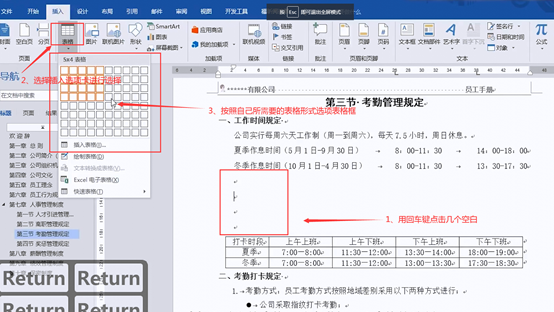
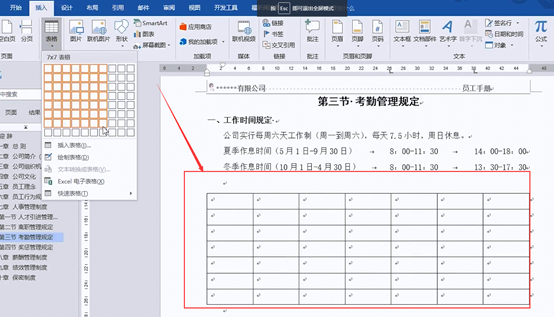
那插入的表格,可以像我们Excel表格那样进行设置它的样式、颜色等等等等,选择《设计选项卡》进行设置表格,这些都可以根据自己的需求去设置。
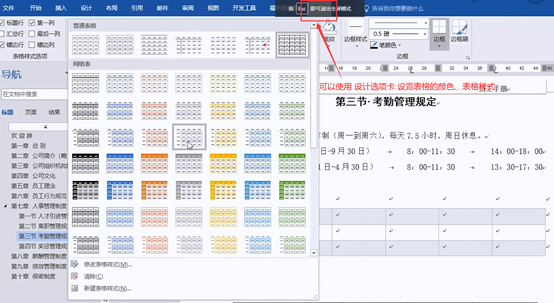
并且你已经插入的表格可以用过拖拽的方式来调整它的行高。
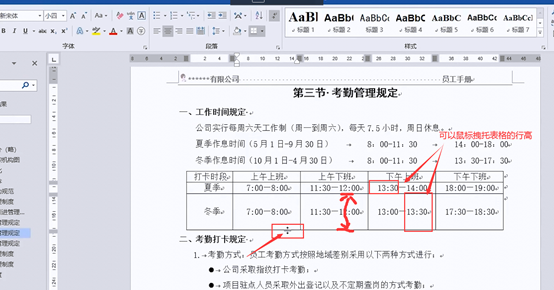
当然我们还可以选择整个表格在《设计》、《布局》选项卡,可以给它进行自动的调整,比如我们的分布行,将每一个行间距就会进行快速的分布。
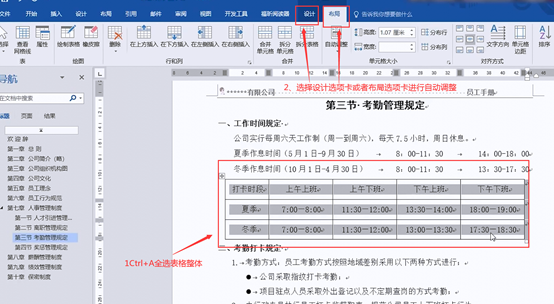
表格的对齐方式也有不同,比如说靠顶端对齐,或者是所有的上下都是水平居中。
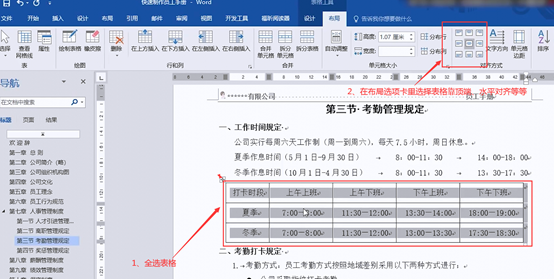
那表格的设置尼,还可以给它进行插入快速的行和列插入,在高版本当中,用鼠标滑动到对应的边框位置的时候,边界线的位置的时候,他就可以点击这个《加号》,给它快速的插入行或者列,
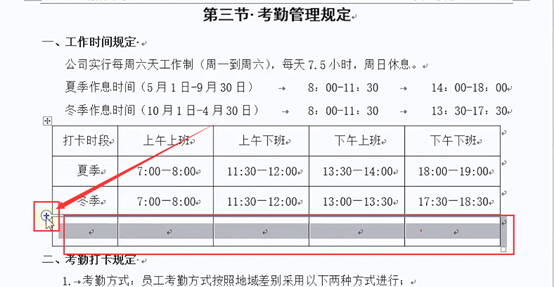
如果表格插入有多余的表格框的时候,需要取消的话,可以单击鼠标右键,点击删除,选择删除列或者行,
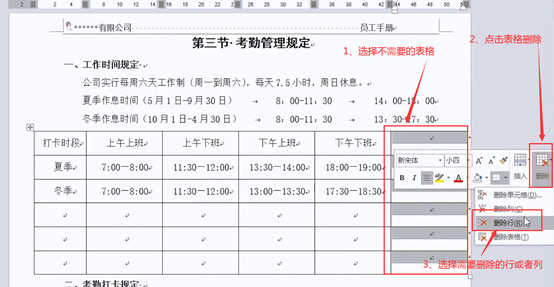
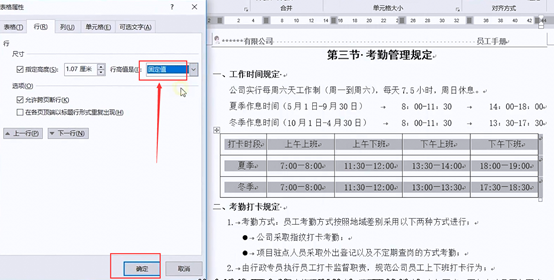
在超级大的表格的时候排版,我们可能经常需要给它缩小到一页,那么可以使用选中表格以后,单击鼠标右键,设置两个属性的方法来调整它的行或者列,在这一块行高我们不需要选项最小值,将它选为 《固定值》,可以将它无限的缩小。
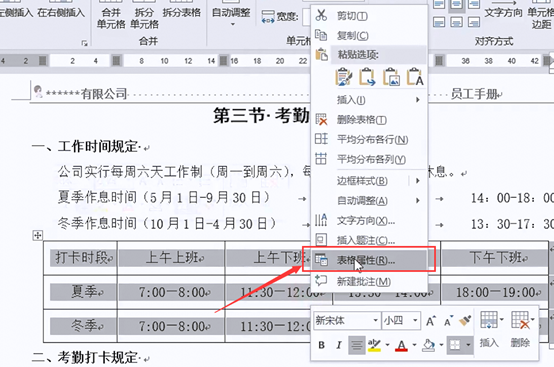
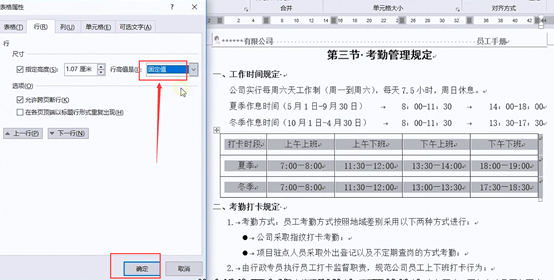
比如我们选择的指定高度是 0.5厘米,甚至是0.35厘米,他都可以给它缩小下来
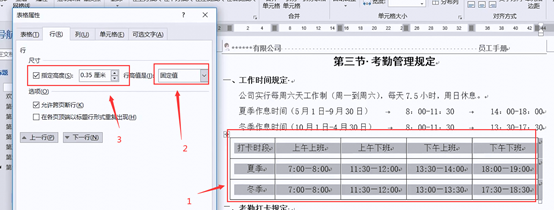
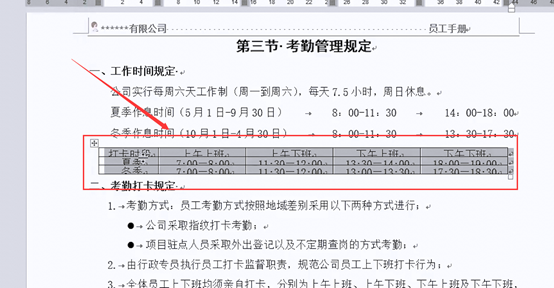
如果我们需要让表格里面的信息文字能显示出来,我们可以快速调整列宽,可以拖拽给它进行平均分布这样,可以实现表格的快速排版表格。
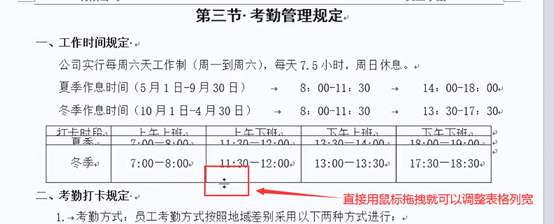
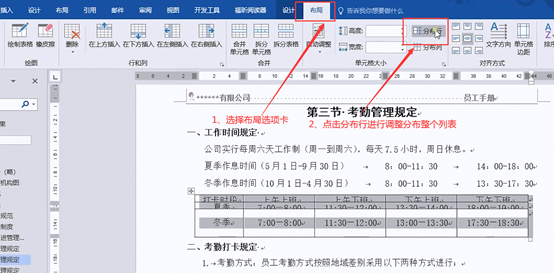
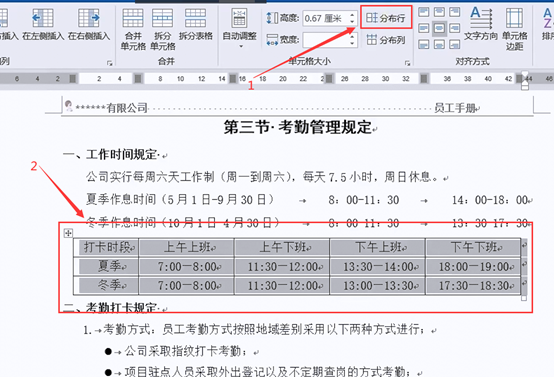
除了我们默认的插入以外,还可以给它进行更高级的设置,比如我们在最下方给它插入一行以后,可以进行单元格的合并。
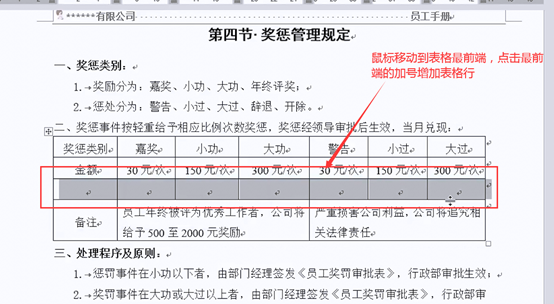
选中需要合并的单元格以后,点击鼠标右键,点击《合并单元格》,就可以把表格的单元格合并成一个单元格。
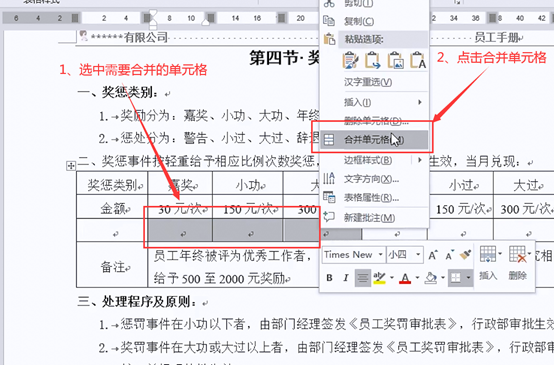
那么我们还可以将表格选中进行《拆分》,选中以后点拆分单元格设置几行几列的效果就可以了。
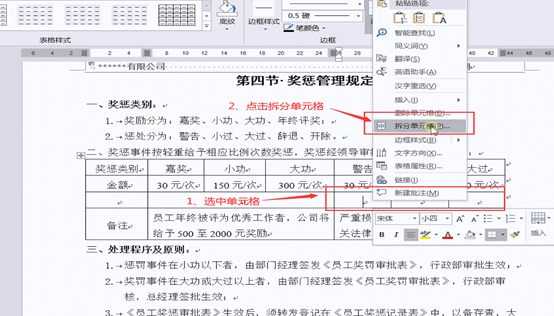
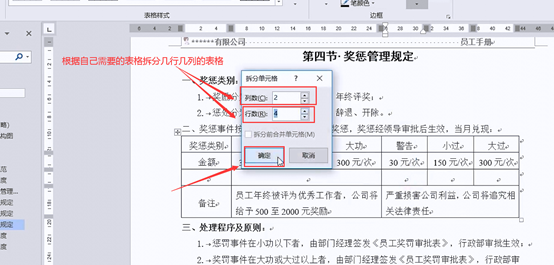
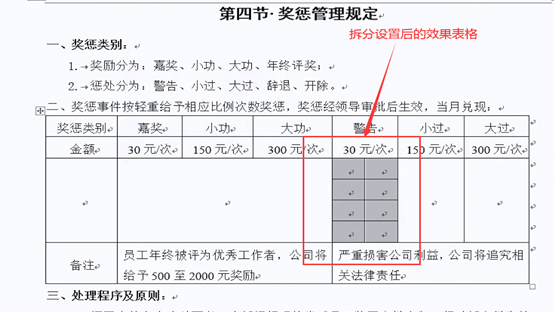
并且我们还可以在单元格当中设置一些斜线表头的效果,比如在当前单元格,我们在边框当中可以设置成斜线下划线框,这样就可以出现一个表头的样式。
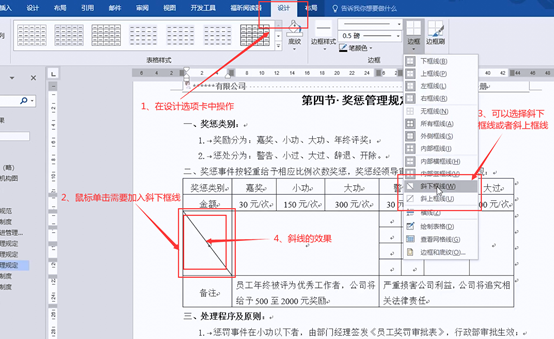
对单元格单纯的边框颜色,我们还可以通过颜色来设置它,在设计选项卡中,找到选择颜色选项卡,选择自己需要的颜色,比如红色。

选好红色的颜色笔之后,鼠标已达到表头斜线上去,会出现一个颜色笔,用这个颜色笔(墨水)点击一下斜线边框的位置上,就可以对这一边框进行颜色的设置了。我们可以设置颜色,同时我们也可以取消颜色设置,可以恢复为默认的状态下按Esc键就取消了墨水。

对应的需要删除掉的一些文档中的内容,可以选择单元格以后删除整行就可以了。
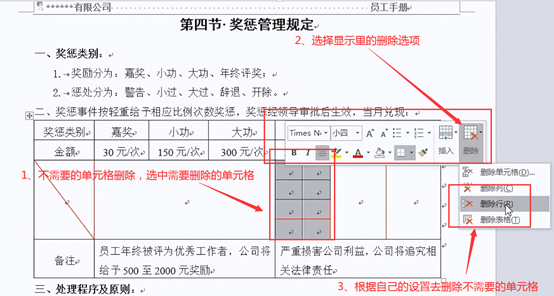
以上是表格的运用的一些操作技能。